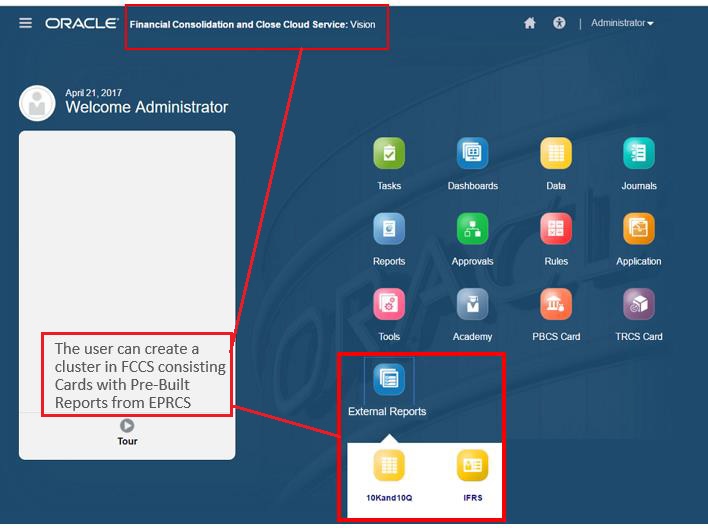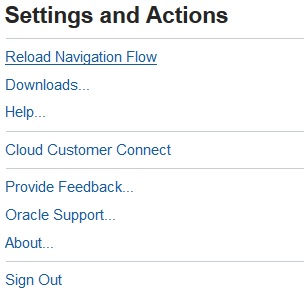Puede agrupar tarjetas de varios entornos de EPM Cloud en un cluster al que se puede acceder desde la página de inicio de un entorno de origen. Por ejemplo, puede crear un cluster en Financial Consolidation and Close formado por tarjetas con informes externos creados previamente desde Narrative Reporting.
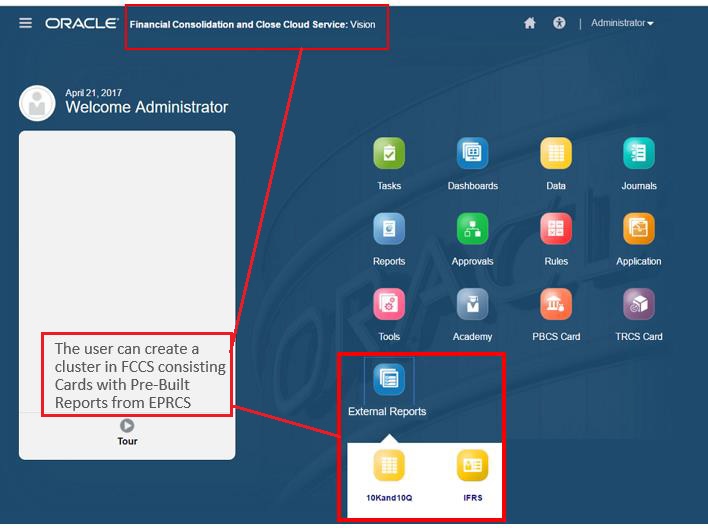
También se pueden incluir tarjetas de varios entornos en el mismo cluster de un entorno de origen. Por ejemplo, un usuario de Tax Reporting puede iniciar un icono Asientos desde Financial Consolidation and Close sin salir de Tax Reporting.

Para crear clusters y agregar tarjetas a ellos debe personalizar los flujos de navegación.
Para obtener información general sobre los flujos de navegación, consulte Diseño de flujos de navegación personalizados.
Para crear un cluster compuesto por tarjetas de otros entornos de EPM Cloud:
- Inicie la página Flujo de navegación y cree un flujo de navegación o edite uno existente:
Nota:
Para crear un flujo de navegación, debe seleccionar primero un flujo de navegación existente y hacer una copia de él. Después, edite los detalles del flujo de navegación duplicado y guárdelos.
- Haga clic en Herramientas y, a continuación, haga clic en Flujos de navegación.
- Para crear un flujo de navegación, seleccione el flujo de navegación que desee duplicar y, en la esquina superior derecha de la página, haga clic en
 y seleccione Crear copia. Introduzca un nombre para el flujo de navegación y haga clic en Aceptar.
y seleccione Crear copia. Introduzca un nombre para el flujo de navegación y haga clic en Aceptar.
Nota:
Los nuevos flujos se marcan como Inactivo hasta que los active el administrador de servicio. Para activar o desactivar un flujo de navegación, en la columna Activo, haga clic en Activo o Inactivo. Solo puede estar activo un flujo de navegación al mismo tiempo.
- Para editar un flujo de navegación existente, haga clic en el nombre del flujo de navegación que desea editar.
Nota:
Sólo se puede editar si el flujo de navegación está inactivo. Si el flujo de navegación que desea editar está activo, asegúrese de marcarlo como Inactivo antes de la edición.
- Crear un cluster o agregar un cluster existente:
- Si aún no está abierto, en la página Flujo de navegación, haga clic en el nombre del flujo de navegación en el que desea agregar un cluster.
- Para crear un cluster nuevo, haga clic con el botón derecho en una tarjeta o cluster (o en
 ), haga clic en Agregar cluster, introduzca o seleccione los detalles del cluster y, a continuación, seleccione un icono para el cluster.
), haga clic en Agregar cluster, introduzca o seleccione los detalles del cluster y, a continuación, seleccione un icono para el cluster.
- Si desea agregar un cluster existente de otro entorno, haga clic con el botón derecho en una tarjeta o cluster (o en Agregar tarjeta/cluster existente), seleccione el entorno de destino en Mis conexiones y, a continuación, elija el cluster que desea agregar al flujo de navegación.
Tenga en cuenta lo siguiente:
-
No se pueden seleccionar directamente clusters de Narrative Reporting ni Profitability and Cost Management con la opción Agregar tarjeta/cluster existente.
-
Los clusters que se agregan de otro flujo de navegación o de otro entorno mostrarán las etiquetas localizadas que se hayan definido en el flujo de navegación de origen. Para actualizar las etiquetas de cluster de su flujo de navegación, en la página de inicio, haga clic en Herramientas y, a continuación, haga clic en Etiquetas de artefacto.
Consulte Especificación de etiquetas de artefacto.
- Seleccione las tarjetas que desea incluir en el cluster mediante una de estas opciones:
-
Vaya a la tarjeta que desee agregar al cluster. Si la tarjeta está dentro de otro entorno, seleccione en primer lugar el entorno en Mis conexiones y, a continuación, navegue hasta la tarjeta en ese entorno. Asigne la tarjeta a un cluster mediante una de estas opciones:
-
A la derecha de la tarjeta que desea mover, en la columna Orden, haga clic en  . Seleccione el clúster y, a continuación, haga clic en Aceptar.
. Seleccione el clúster y, a continuación, haga clic en Aceptar.
-
Haga clic en el nombre de la tarjeta para ver los detalles. A continuación, para Cluster, seleccione un cluster para la tarjeta y haga clic en Aceptar.
-
Vaya al cluster en el que desee agregar la nueva tarjeta. Si el cluster está dentro de otro entorno, seleccione en primer lugar el entorno en Mis conexiones y, a continuación, navegue hasta el cluster en ese entorno. Haga clic con el botón derecho en el cluster (o haga clic en  ), haga clic en Agregar tarjeta en cluster, y seleccione una opción:
), haga clic en Agregar tarjeta en cluster, y seleccione una opción:
-
Seleccione Agregar tarjeta existente para seleccionar una tarjeta existente o agregar tarjetas existentes de otro cluster al cluster seleccionado.
-
Seleccione Agregar tarjeta y, a continuación, introduzca los detalles de la tarjeta para agregar una nueva tarjeta al cluster seleccionado.
Nota:
No puede agregar una tarjeta a un cluster si ya se hace referencia a la tarjeta o al cluster desde otro flujo de navegación.
Las tarjetas aparecerán en el listado como hijos del clúster. Utilice las flechas hacia arriba y hacia abajo situadas junto a las tarjetas para reordenarlas en el clúster, si es necesario.
- Haga clic en Guardar y en Cerrar.
Debe activar el flujo de navegación y volver a cargarlo para ver los cambios en tiempo de diseño. Para volver a cargar un flujo de navegación, haga clic en la flecha abajo que aparece junto a su nombre de usuario. A continuación, en el menú Configuración y acciones, haga clic en Recargar flujo de navegación.
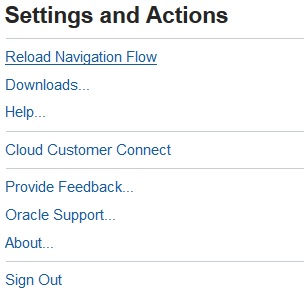
Solución de problemas
Si no puede ver los artefactos de referencia después de activar y volver a cargar el flujo de navegación, consulte Manejo de problemas con flujos de navegación en la Guía de operaciones de Oracle Enterprise Performance Management Cloud.